Tutorials/Shared Database/uk: Difference between revisions
(Created page with "Ми припускатимемо, що ваш сервер бази даних не використовується з мережі, не містить конфіденцій...") |
(Created page with "{{Warning_(uk)| У цьому файлі вимкнено ''доступ з мережі'' та ''розпізнавання користувачів''. Останню зміну...") |
||
| Line 18: | Line 18: | ||
Ми припускатимемо, що ваш сервер бази даних не використовується з мережі, не містить конфіденційних даних, і що ви вважаєте ваші програми достатньо надійними, щоб довірити їм дані. Якщо ви маєте намір використовувати базу даних для зберігання даних Akonadi, варто скопіювати файл налаштувань зі сховища коду Akonadi. Цей файл можна знайти [https://projects.kde.org/projects/kdesupport/akonadi/repository/revisions/master/entry/server/src/storage/mysql-global.conf тут]. Зробіть копію вже створеного файла <code>/etc/mysql/my.cnf</code>, а потім замініть цей файл звантаженим. | Ми припускатимемо, що ваш сервер бази даних не використовується з мережі, не містить конфіденційних даних, і що ви вважаєте ваші програми достатньо надійними, щоб довірити їм дані. Якщо ви маєте намір використовувати базу даних для зберігання даних Akonadi, варто скопіювати файл налаштувань зі сховища коду Akonadi. Цей файл можна знайти [https://projects.kde.org/projects/kdesupport/akonadi/repository/revisions/master/entry/server/src/storage/mysql-global.conf тут]. Зробіть копію вже створеного файла <code>/etc/mysql/my.cnf</code>, а потім замініть цей файл звантаженим. | ||
{{ | {{Warning_(uk)| У цьому файлі вимкнено ''доступ з мережі'' та ''розпізнавання користувачів''. Останню зміну зроблено для того, щоб дозволити програмам встановлювати з’єднання з базою даних без визначення пароля. Це спрощує налаштування програм і пасує до поширених випадків використання комп’ютера.}} | ||
==== Створення баз даних ==== | ==== Створення баз даних ==== | ||
Revision as of 17:27, 16 September 2011
Загальна база даних
У KDE ви можете скористатися декількома програмами, які працюють з базами даних. Ймовірно, найпопулярнішими з них є Amarok, програма для відтворення музичних файлів, digiKam, програма для керування фотографіями, та Akonadi, система керування особистими даними. З метою спрощення встановлення та обмеження вимог до системи, кожна з цих програм має власну базу даних, здебільшого у форматі SQLite. Робота з багатьма базами даних одночасно може створити зайве навантаження на систему та ускладнити створення резервних копій ваших даних.
Сервер бази даних
Єдиною базою даних, з якою можуть працювати всі ці програми одночасно є MySQL, отже нею ми і скористаємося. Крім того, ця база даних доволі проста у налаштуванні за допомогою командного рядка або графічних інструментів налаштування.
Встановлення
Спочатку слід встановити сервер mysql. Користувачі Linux, ймовірно, нададуть перевагу встановленню відповідного пакунка зі сховищ дистрибутива. Користувачі інших систем можуть отримати пакунок з домашньої сторінки. Спосіб запуску MySQL під час завантаження системи залежить від дистрибутива, але оскільки MySQL є доволі поширеним пакунком, відповідні настанови доволі просто знайти. Під час встановлення вам, ймовірно, доведеться вказати пароль адміністративного користувача. Виберіть безпечний пароль і запам’ятайте його. Програми не використовуватимуть адміністративний обліковий запис. Цей запис призначено для керування базою даних.
Налаштовування =
Ми припускатимемо, що ваш сервер бази даних не використовується з мережі, не містить конфіденційних даних, і що ви вважаєте ваші програми достатньо надійними, щоб довірити їм дані. Якщо ви маєте намір використовувати базу даних для зберігання даних Akonadi, варто скопіювати файл налаштувань зі сховища коду Akonadi. Цей файл можна знайти тут. Зробіть копію вже створеного файла /etc/mysql/my.cnf, а потім замініть цей файл звантаженим.
Створення баз даних
The first thing we have to do once MySQL is installed and running is add a separate database for each program. I generally name them after the programs that use them. This can be done with either GUI administration tools, but since we only have to do it once it's probably faster to write a few commands:
$ mysql -u root -p
At the password prompt, type in the root password set when installing MySQL. Now we can start creating databases. For example, to create a database named 'amarok', type in this command:
mysql> create database amarok;
Amarok
Amarok requires very little configuration, but it doesn't provide a way to migrate your old database. Go to and go to the tab.
Fill in localhost as the server address, 3306 as the port, and amarok as the database name.
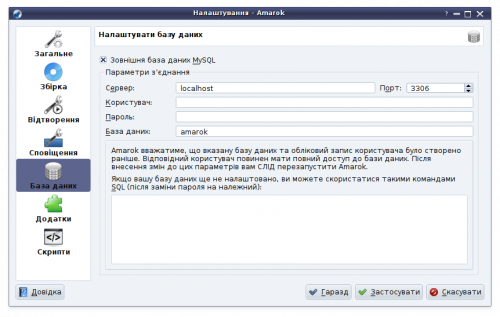
digiKam
digiKam is somewhat special because it requires two databases: one for the images metadata, and one for thumbnails. Their names are not important, I chose to call them digikam and digikam_thumb:
mysql> create database digikam; mysql> create database digikam_thumb;
Для digiKam дії дуже подібні до дій у Amarok. Налаштування можна виконати за допомогою сторінки .
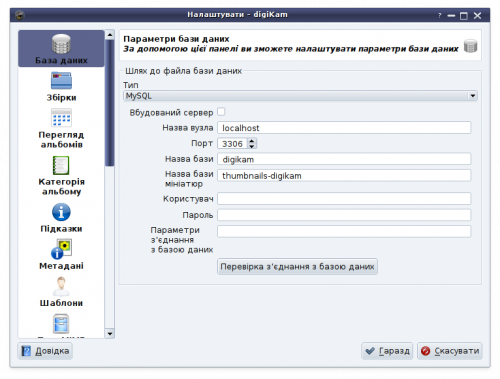
digiKam also comes with a handy database migration tool, available in . Fill in your previous database settings (you don't have to do anything if you haven't changed these options) on the left side and your new settings on the right side, then click .
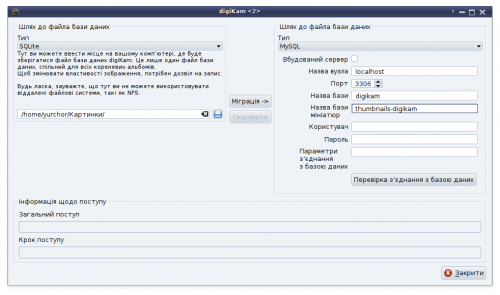
Akonadi
Спочатку створіть базу даних для akonadi:
mysql -u root -p create database akonadi;
Akonadi не призначено для безпосереднього користування, отже не передбачено графічного інтерфейсу налаштування. Але ви можете внести зміни до файла ~/.config/akonadi/akonadiserverrc, щоб у ньому було записано:
[%General] Driver=QMYSQL [QMYSQL] Name=akonadi Host=localhost StartServer=false Options= ServerPath=/usr/bin/mysqld
Збережіть файл, вийдіть з вашого облікового запису і увійдіть до нього знову.


